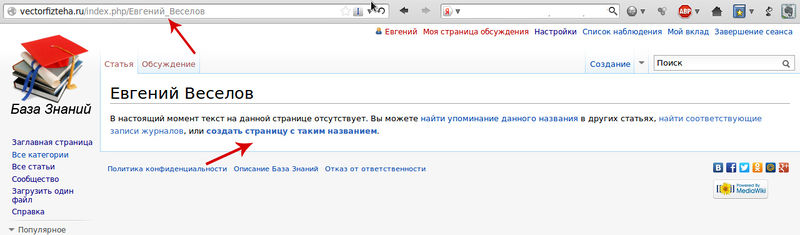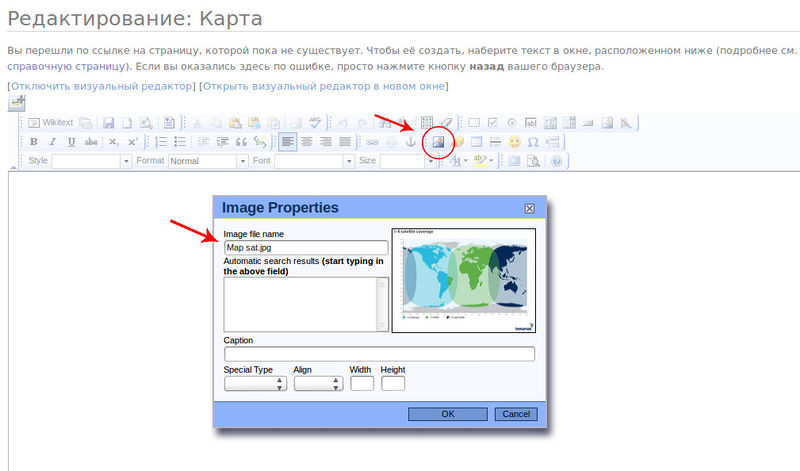Справка:Как создать новую страницу — различия между версиями
WikiSysop (обсуждение | вклад) |
WikiSysop (обсуждение | вклад) |
||
| (не показано 25 промежуточных версий 2 участников) | |||
| Строка 1: | Строка 1: | ||
| − | + | Для создания страниц в Базе Знаний, Вы должны зарегистрироваться. Для этого, нажмите в правом верхнем углу на главной странице ссылку [http://vectorfizteha.ru/index.php?title=%D0%A1%D0%BB%D1%83%D0%B6%D0%B5%D0%B1%D0%BD%D0%B0%D1%8F:UserLogin&returnto=%D0%97%D0%B0%D0%B3%D0%BB%D0%B0%D0%B2%D0%BD%D0%B0%D1%8F_%D1%81%D1%82%D1%80%D0%B0%D0%BD%D0%B8%D1%86%D0%B0 Представиться/зарегистрироваться], далее [http://vectorfizteha.ru/index.php?title=%D0%A1%D0%BB%D1%83%D0%B6%D0%B5%D0%B1%D0%BD%D0%B0%D1%8F:UserLogin&type=signup&returnto=%D0%97%D0%B0%D0%B3%D0%BB%D0%B0%D0%B2%D0%BD%D0%B0%D1%8F_%D1%81%D1%82%D1%80%D0%B0%D0%BD%D0%B8%D1%86%D0%B0 Создать учётную запись.]<br> | |
| − | + | <br> '''1. Заполните поля для регистрации:'''<br> | |
| + | <div class="NavFrame"> | ||
| + | <div class="NavHead"></div> | ||
| + | <div class="NavContent"> | ||
| + | [[Image:Help1.JPG|border|400px|Help1.JPG]] | ||
| + | </div> | ||
| + | </div> | ||
| − | + | <br> '''2. После нажатия на кнопку "Зарегистрировать нового участника" откроется следующая страница:'''<br> | |
| + | <div class="NavFrame"> | ||
| + | <div class="NavHead"></div> | ||
| + | <div class="NavContent"> | ||
| + | [[Image:Help2.JPG|border|800px|Help2.JPG]] | ||
| + | </div> | ||
| + | </div> | ||
| − | + | <br> '''3. Чтобы создать какую-либо статью, напишите ее название в адресной строке браузера, как показано на рисунке:'''<br> | |
| + | <div class="NavFrame"> | ||
| + | <div class="NavHead"></div> | ||
| + | <div class="NavContent"> | ||
| + | [[Image:Evgeniy 03.jpg|border|800px|Evgeniy 03.jpg]]<br> | ||
| + | </div> | ||
| + | </div> | ||
| − | === | + | <br> '''4. После перехода по введенному адресу, откроется страница с предложением создать статью с введенным названием, если такой еще нет:'''<br> Нажмите на ссылку "Создать страницу с таким названием".<br> |
| + | <div class="NavFrame"> | ||
| + | <div class="NavHead"></div> | ||
| + | <div class="NavContent"> | ||
| + | [[Image:Evgeniy 04.jpg|border|800px|Evgeniy 04.jpg]]<br> | ||
| + | </div> | ||
| + | </div> | ||
| − | Для | + | <br> '''5. Откроется редактор статьи. Над полем ввода текста есть небольшая панель со стандартными инструментами форматирования текста. Или можно воспользоваться визуальным редактором.'''<br> Для вставки заголовка, необходимо выделить текст и нажать на кнопку "Заголовок второго уровня" (большая буква А, указано стрелкой). Можно посмотреть, как будет выглядеть статья перед публикацией, нажав на кнопку "Предварительный просмотр" ниже поля для редактирования.<br> |
| + | <div class="NavFrame"> | ||
| + | <div class="NavHead"></div> | ||
| + | <div class="NavContent"> | ||
| + | [[Image:Help3.JPG|border|800px|Help3.JPG]]<br> | ||
| + | </div> | ||
| + | </div> | ||
| + | <br> '''6. Чтобы воспользоваться визуальным редактором, необходимо нажать на одноименную ссылку.'''<br> | ||
| + | <div class="NavFrame"> | ||
| + | <div class="NavHead"></div> | ||
| + | <div class="NavContent"> | ||
| + | [[Image:Help4.JPG|border|800px|Help4.JPG]]<br> | ||
| + | </div> | ||
| + | </div> | ||
| − | ''' | + | <br> '''7. Затем необходимо поместить статью в нужную категорию.''' <br> Для этого в конце статьи добавляется следующая строка: <nowiki>[[</nowiki>Категория:Физтехи от А до Я]]<br> |
| − | [[ | + | <div class="NavFrame"> |
| + | <div class="NavHead"></div> | ||
| + | <div class="NavContent"> | ||
| + | [[Image:Help5.JPG|border|800px|Help5.JPG]]<br> | ||
| + | </div> | ||
| + | </div> | ||
| + | <br> '''8. Если результат Вас устраивает, нажмите на кнопку '''"Записать страницу"'''. Тогда Вы увидите созданную статью, перейти на которую можно по ссылке из адресной строки браузера.'''<br> | ||
| + | <div class="NavFrame"> | ||
| + | <div class="NavHead"></div> | ||
| + | <div class="NavContent"> | ||
| + | [[Image:Help6.JPG|border|800px|Help6.JPG]]<br> | ||
| + | </div> | ||
| + | </div> | ||
| − | + | <br> Чтобы изменить уже созданную статью, нажмине на ссылку "Правка" в правой части экрана, над заголовком статьи. <br> Дополнительную информацию по редактированию статей Вы можете найти в разделе [[Справка:Содержание|Справка]] | |
| − | [[ | ||
| − | |||
| − | |||
| + | '''Чтобы добавить изображение в статью, необходимо предварительно загрузить файл в Базу Знаний. Для этого перейдите по ссылке "Загрузить один файл" в меню справа.''' | ||
| − | + | <div class="NavFrame"> | |
| − | + | <div class="NavHead"></div> | |
| − | [[ | + | <div class="NavContent"> |
| + | [[Image:Spravka-images-1.jpg|800px|]] | ||
| + | </div> | ||
| + | </div> | ||
| − | ''' | + | '''После нажатия на кнопке "Загризить файл" откроется страница с загруженным изображением:'''<br> |
| − | + | <div class="NavFrame"> | |
| − | + | <div class="NavHead"></div> | |
| − | [[ | + | <div class="NavContent"> |
| + | [[Image:Spravka-images-2.jpg|800px|]] | ||
| + | </div> | ||
| + | </div> | ||
| − | ''' | + | '''Теперь, для добавления изображения в статью, необходимо на панели визуального редактора нажать соответствующую кнопку'''<br> |
| − | [[ | + | Введите имя файла в поле "Image file name", нажмите ОК<br> |
| + | <div class="NavFrame"> | ||
| + | <div class="NavHead"></div> | ||
| + | <div class="NavContent"> | ||
| + | [[Image:Spravka-images-3.jpg|800px|]] | ||
| + | </div> | ||
| + | </div> | ||
| + | '''Изображение будет размещено в статье'''<br> | ||
| + | <div class="NavFrame"> | ||
| + | <div class="NavHead"></div> | ||
| + | <div class="NavContent"> | ||
| + | [[Image:Spravka-images-4.jpg|800px|]] | ||
| + | </div> | ||
| + | </div> | ||
| − | + | [[Category:Справка]] | |
| − | |||
| − | |||
| − | |||
| − | |||
| − | |||
| − | |||
| − | [[ | ||
Текущая версия на 07:30, 4 марта 2013
Для создания страниц в Базе Знаний, Вы должны зарегистрироваться. Для этого, нажмите в правом верхнем углу на главной странице ссылку Представиться/зарегистрироваться, далее Создать учётную запись.
1. Заполните поля для регистрации:
2. После нажатия на кнопку "Зарегистрировать нового участника" откроется следующая страница:
3. Чтобы создать какую-либо статью, напишите ее название в адресной строке браузера, как показано на рисунке:
4. После перехода по введенному адресу, откроется страница с предложением создать статью с введенным названием, если такой еще нет:
Нажмите на ссылку "Создать страницу с таким названием".
5. Откроется редактор статьи. Над полем ввода текста есть небольшая панель со стандартными инструментами форматирования текста. Или можно воспользоваться визуальным редактором.
Для вставки заголовка, необходимо выделить текст и нажать на кнопку "Заголовок второго уровня" (большая буква А, указано стрелкой). Можно посмотреть, как будет выглядеть статья перед публикацией, нажав на кнопку "Предварительный просмотр" ниже поля для редактирования.
6. Чтобы воспользоваться визуальным редактором, необходимо нажать на одноименную ссылку.
7. Затем необходимо поместить статью в нужную категорию.
Для этого в конце статьи добавляется следующая строка: [[Категория:Физтехи от А до Я]]
8. Если результат Вас устраивает, нажмите на кнопку "Записать страницу". Тогда Вы увидите созданную статью, перейти на которую можно по ссылке из адресной строки браузера.
Чтобы изменить уже созданную статью, нажмине на ссылку "Правка" в правой части экрана, над заголовком статьи.
Дополнительную информацию по редактированию статей Вы можете найти в разделе Справка
Чтобы добавить изображение в статью, необходимо предварительно загрузить файл в Базу Знаний. Для этого перейдите по ссылке "Загрузить один файл" в меню справа.
После нажатия на кнопке "Загризить файл" откроется страница с загруженным изображением:
Теперь, для добавления изображения в статью, необходимо на панели визуального редактора нажать соответствующую кнопку
Введите имя файла в поле "Image file name", нажмите ОК
Изображение будет размещено в статье